Hur du rensar upp din Gmail-inkorg med filter
Produktivitet Gmail / / March 17, 2020
Att drunkna i e-postmeddelanden? Här är ett sätt att sortera igenom röran på några sekunder.
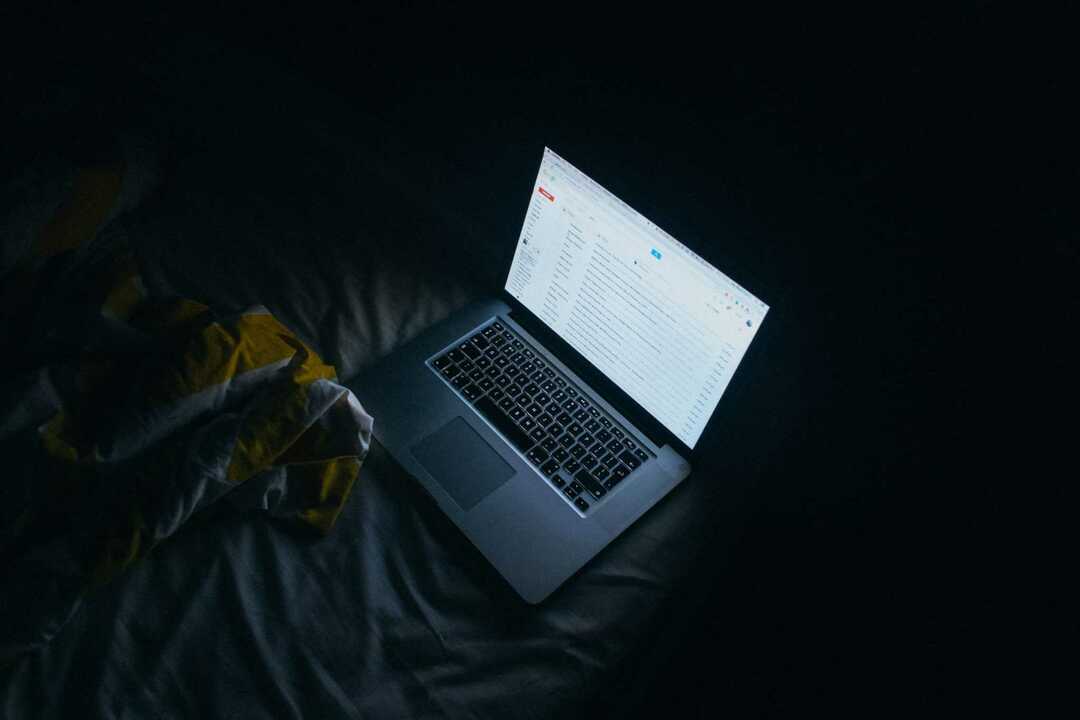
Om din Gmail-inkorg ser ut som min, har du antagligen svårt att avlägsna obetydliga meddelanden och varningar. Det har varit ett antal gånger när jag har missat viktiga e-postmeddelanden eftersom de begravdes mitt i saker som det här. Visst, jag kan försöka avsluta prenumerationen på varje nyhetsbrev och tjänst, men jag kan också bara filtrera meddelandena i arkivmappar eller till och med direkt till skräppost. I den här artikeln kommer jag att visa dig hur du använder filter. Det är lättare än du tror och ett extremt kraftfullt sätt att rensa upp din inkorg!
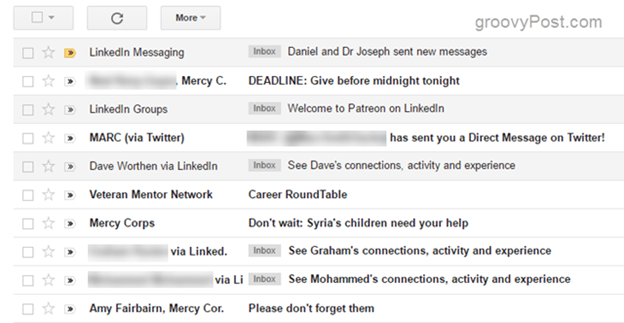
Kategorisera, märka eller arkivera e-postmeddelanden automatiskt med Gmail-filter
Steg 1 - Öppna en typ av e-post du vill filtrera, säg allt från en avsändare eller allt inklusive vissa sökord. Klicka sedan på Mer falla ner.
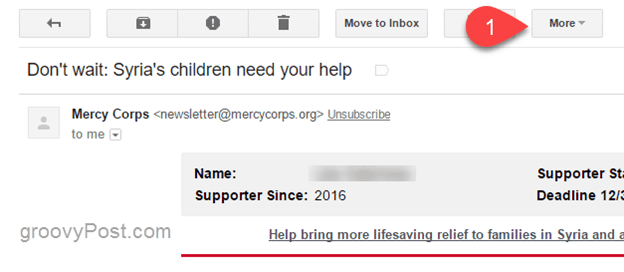
Steg 2 - Klicka på knappen i listrutan Filtrera meddelanden som dessa.
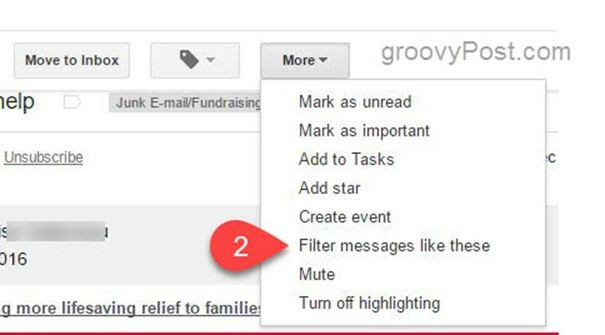
Steg 3 - Skapa ett nytt filter med hjälp av vilka kriterier du önskar. Gmail fyller i de första kriterierna, men du kan bygga vidare på det genom att lägga till fler sökkriterier. Klicka på sökknappen (
 ) för att testa filtret.
) för att testa filtret.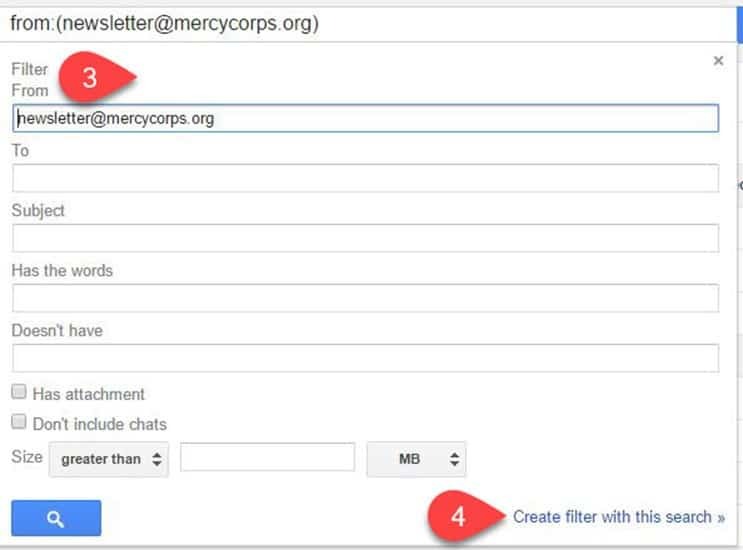
Steg 4 - Klicka på Skapa filter med denna sökning när du är klar.
Steg 5 - Välj de åtgärder du vill vidta med de filtrerade meddelandena. Om du vill applicera filtret retroaktivt, markera “Använd även filtret på x matchande meddelanden. ” Detta kommer direkt att rensa upp, organisera eller markera dina gamla e-postmeddelanden så att de överensstämmer med den nya filtreringsregeln.
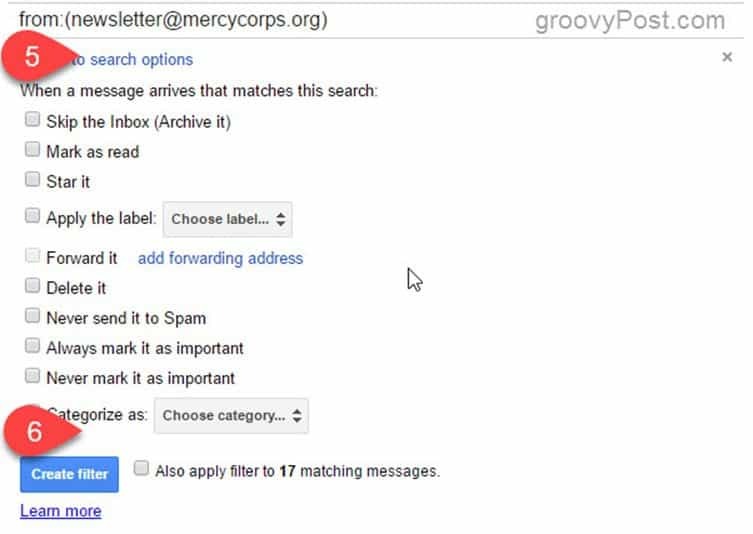
Steg 6 - När du är klar klickar du på Skapa filter.
Du kan också använda etiketter och bestämma vilka meddelanden du vill markera som viktiga, vilket verkligen kan hjälpa till att hålla de viktiga meddelandena nära toppen av din Gmail-inkorg. Vi kommer att gräva in mer av det i framtida artiklar, men om du har en fråga om det, känn dig fri att lämna en kommentar i kommentarerna.
Och det är så att filter fungerar. Nu när ditt filter har skapats kommer alla nya inkommande meddelanden att spridas på vilket sätt du valde. Mitt råd är att gå att skapa några testfilter och leka med funktionen. Oroa dig inte för att skicka in din inkorg. Du kan alltid ta bort eller redigera filtren om du vill ändra saker senare.



